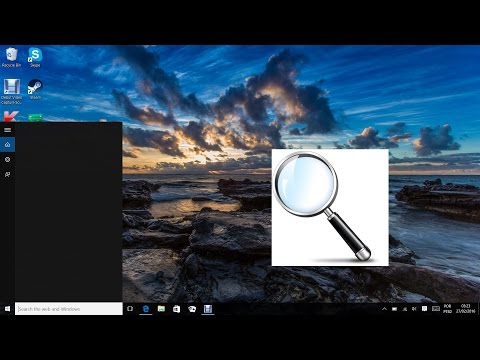Espera Traversal da Cadeia é um recurso que foi introduzido no Windows 7. É uma ferramenta que permite identificar o processo real que está resultando em um aplicativo suspenso ou congelado. O Windows 8/10 vai um passo além e permite analisar a cadeia de espera diretamente do Gerenciador de Tarefas do Windows 10. Meu colega Shyam tocou brevemente no recurso Wait Chain Traversal (WCT), que permite que os depuradores diagnostiquem paralisações de aplicativos e bloqueios ao falar sobre os recursos do Gerenciador de Tarefas do Windows. Hoje, vamos ver um pouco mais detalhadamente.
Espera Traversal da Cadeia
Em Windows 7, o Monitor de Recursos oferece a capacidade de analisar a cadeia de espera. Corre resmon para abrir o Monitor de Recursos. Identifique o processo suspenso ou suspenso na aba Visão Geral ou CPU e clique com o botão direito nele. No menu de contexto, você verá Analise a corrente de espera.

Windows 10/8 agora permite que você analise a corrente de espera desde o gestor de tarefas do Windows em si, além do Monitor de Recursos. Abra o Gerenciador de Tarefas e identifique o processo suspenso ou congelado. Clique com o botão direito e selecione Analise a cadeia de espera no menu de contexto.

Analise a corrente de espera
A árvore Analisar Cadeia de Espera mostra quais processos ou nós abertos em uma árvore estão usando ou aguardando para usar um recurso usado por outro processo ou nós filhos na árvore e é necessário para o processo selecionado continuar. O Wait Chain Traversal (WCT) permite que os depuradores do Windows diagnostiquem interrupções e bloqueios de aplicativos. Você pode ler mais sobre isso no TechNet.
Depois de abrir as guias Visão geral ou CPU, você encontrará a lista de processos em execução. Se um processo estiver "preso", ele será destacado com texto vermelho "Não respondendo". Você pode clicar com o botão direito do mouse no processo e atribuir uma nova tarefa, incluindo o término do processo.

Matar Não está respondendo, suspenso, processo congelado
Se você selecionar Analisar Cadeia de Espera, você verá uma lista de processos e a árvore de processos associada a ele. Você também pode ver uma mensagem - processo xyz.exe está aguardando outro processo (abc.exe), para dar um exemplo. Se você abriu o Gerenciador de Tarefas como administrador, poderá ver muitos outros processos. Se você estiver executando o Windows como administrador, o Gerenciador de tarefas já estará elevado por padrão no Windows 8. A figura a seguir mostra apenas a aparência da caixa. Nenhum dos meus processos estava pendurado o tempo suficiente para eu conseguir sua Wait Tree.

Aliás, Hacker de Processos também ajudará você a descobrir quais processos estão congelados. Então vai O que é o Hang. Este utilitário tenta detectar o software ou processo que está atualmente travado e exibe algumas informações que podem permitir que você decida e entenda exatamente o que está na raiz desse congelamento.
Posts relacionados:
- Top 10 software alternativo gratuito Task Manager para Windows 10/8/7
- Freeware fabricante de árvores genealógicas e ferramentas on-line
- Como usar o Gerenciador de Tarefas do Windows 10 como um profissional de TI
- Daphne: Substituição do Task Manager para matar, controlar, fechar, depurar o processo do Windows
- Como usar o Monitor de Recursos no Windows 10